ユーザー認証を有効にするには、ユーザーを Firebox データベースまたは認証ドメインで構成する必要があります。ユーザーが認証する際に、ユーザーにクラウド管理の Firebox への接続を求める場合は、認証ポータルを有効にします。認証ポータルは、Firebox 上にある Web ページです。
Firebox が認証ポータルへの接続を許可するには、Firebox の構成に WG-Auth ファイアウォール ポリシーを追加する必要があります。WG-Auth ポリシーは、ポート 4100 の TCP トラフィックを許可します。
WG-Auth ポリシーを追加するには、WatchGuard Cloud で以下の手順を実行します。
- 構成 > デバイス の順に選択します。
- クラウド管理の Firebox を選択します。
- デバイス構成 をクリックします。
- ファイアウォール ポリシー タイルをクリックします。
ファイアウォール ポリシー ページが開きます。 - ファイアウォール ポリシーの追加 をクリックします。
ファイアウォール ポリシーの追加する ページが開きます。 - ポリシーの種類には、初回実行 を選択します。
- 次へ をクリックします。
- 名前 テキスト ボックスに、ポリシー名を入力します。たとえば、認証ポータル などです。
- トラフィックの種類を追加する をクリックします。
- トラフィック タイプには WG-Auth を選択します。
- 追加 をクリックします。
- ユーザーに内部ネットワークから認証ポータルに接続することを許可するには、以下の手順を実行します。
- 送信元を追加する を選択します。
送信元アドレスを追加する ダイアログ ボックスが開きます。 - 種類 ドロップダウン リストから、組み込みエイリアス を選択します。
- 組み込みエイリアス リストから、Any-Internal を選択します。
- 追加 をクリックします。
- 送信元を追加する を選択します。
- 認証ポータル トラフィックの宛先として Firebox を指定するには、以下の手順を実行します。
- 宛先を追加する をクリックします。
宛先アドレスを追加する ダイアログ ボックスが開きます。 - 種類 ドロップダウン リストから、組み込みエイリアス を選択します。
- 組み込みエイリアス リストから、Firebox を選択します。
- 追加 をクリックします。
Firebox がポリシーの宛先として追加されます。
- 宛先を追加する をクリックします。
- 構成変更をクラウドに保存するには、保存 をクリックします。
Firebox 認証ポータルを有効にするには、WatchGuard Cloud で以下の手順を実行します。
- 構成 > デバイス の順に選択します。
- クラウド管理の Firebox を選択します。
- デバイス構成 をクリックします。
- 認証 セクションで、設定 をクリックします。
設定 ページが開きます。
- 認証ポータル を有効化します。
- 認証ポータルで認証ドメインを選択するには、既定の認証ドメイン ドロップダウン リストで認証ドメインを選択します。
- 構成変更をクラウドに保存するには、保存 をクリックします。
認証ポータルを有効にすると、WatchGuard 認証ポータル のシステム ポリシーが Firebox に追加されます。この最初に実行されるシステム ポリシーは、内部ネットワークからポート 4100 の Firebox への WG-Auth トラフィックを許可します。
構成を Firebox に配備すると、内部ネットワークのユーザーは Web ブラウザを使用して認証ポータルに接続することができます。
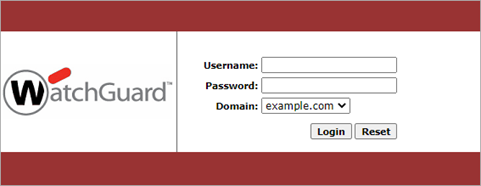
認証ポータルの既定のドメイン は、Firebox の認証 設定 で構成する 既定の認証ドメイン です。
詳細については、Firebox 認証ポータルに接続する を参照してください。


